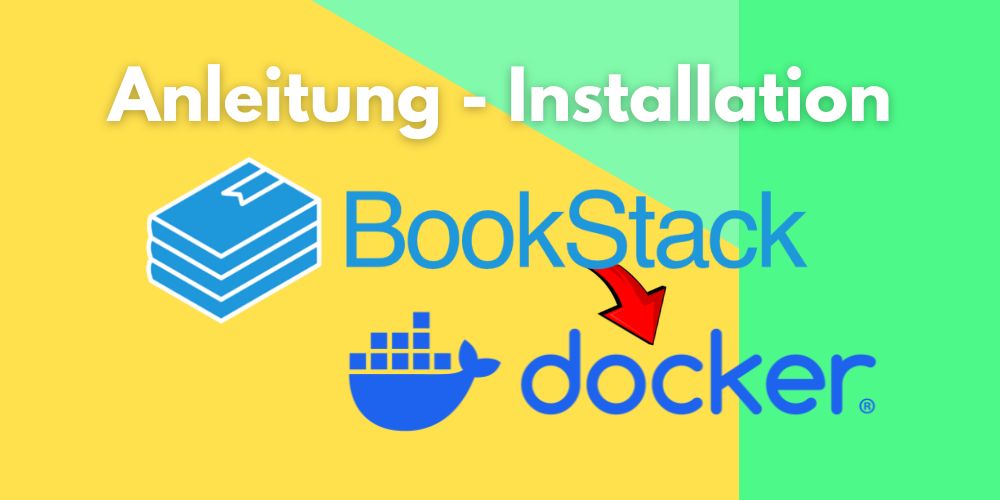In der heutigen digitalen Welt ist der Zugriff auf Wissen und Informationen einfacher denn je. Bücher, Dokumente und andere schriftliche Materialien werden zunehmend digitalisiert und in Cloud-basierten Plattformen gespeichert. Bookstack ist eine Open-Source-Software, die ähnlich wie andere Wiki-Software funktioniert. Allerdings ist Bookstack einfacher zu bedienen und zu verwalten. In diesem Blogbeitrag erfahren Sie, wie Sie Bookstack über Docker installieren können. Außerdem erfahren Sie, wie Sie die Software verwenden und verwalten konnen.
Wenn sie mehr zu den Vorteilen von Bookstack im Vergleich zu traditionellen Wiki Systhemen erfahren möchten schauen sie sich unseren Blogartikel BookStack: Eine moderne Alternative zu klassischen Wiki-Systemen an.
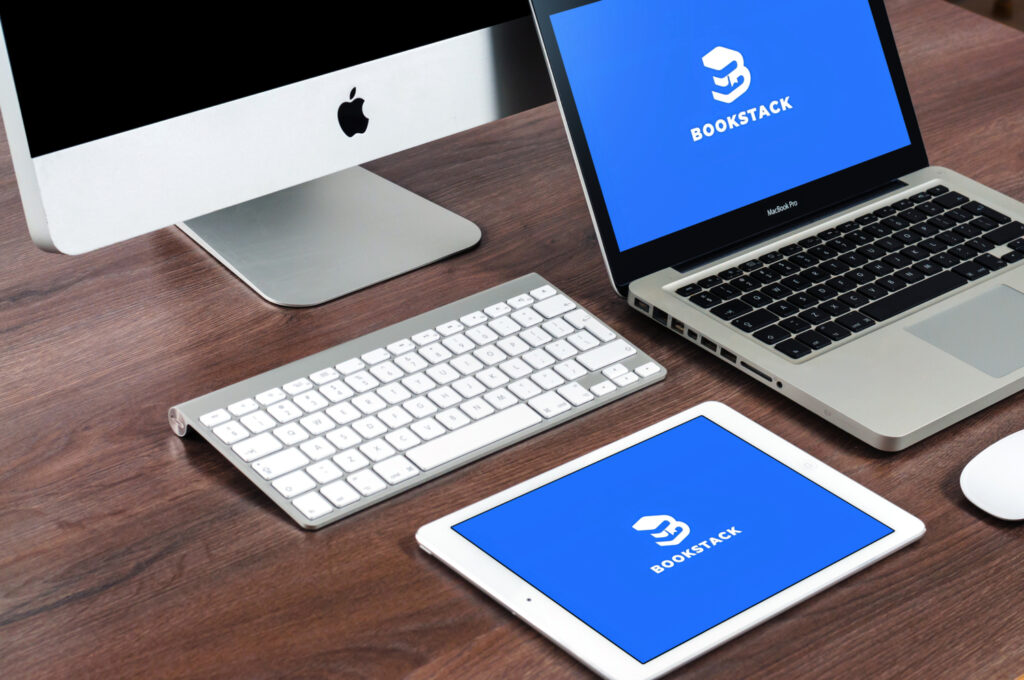
Was ist Docker?
Docker ist eine Containerisierung Plattform, die es Entwicklern ermöglicht, Anwendungen und ihre Abhängigkeiten in isolierten Containern zu verpacken. Diese Container können dann auf nahezu jeder Plattform ausgeführt werden, ohne dass sich die Umgebung des Hostsystems auf die Anwendung auswirkt. Dies macht Docker zu einer idealen Lösung für die Bereitstellung von Anwendungen und Diensten.
Voraussetzungen
Bevor Sie mit der Installation von OpenBookstack über Docker beginnen, sollten Sie sicherstellen, dass Sie die folgenden Voraussetzungen erfüllen:
- Docker: Stellen Sie sicher, dass Docker auf Ihrem System installiert ist. Sie können Docker von der offiziellen Website herunterladen und installieren: Docker Installationsanleitung.
- Docker Compose: Installieren Sie Docker Compose, um die Verwaltung von mehreren Containern zu erleichtern. Sie können Docker Compose hier herunterladen: Docker Compose Installationsanleitung.
- oder die Schnelle Variante für die vollständige Docker + Compose Installation
curl -fsSL https://get.docker.com | sudo shInstallation von Bookstack über Docker
Nachdem Sie die oben genannten Voraussetzungen erfüllt haben, können Sie mit der Installation von Bookstack beginnen:
Zuerst erstellen Sie die .yml Datei in ihrem gewünschten Installationspfad
als Beispiel wäre der Pfad /docker/bookstack
dort öffnen Sie dann hier mot vi die compose Datei
vi docker-compose.ymlKopieren sie den Inhalt unten und passen sie ihn auf Ihre Bookstack Umgebung an. Ersetzen Sie auf jeden Fall die Beispielpasswörter!
services:
bookstack:
image: lscr.io/linuxserver/bookstack
container_name: bookstack
environment:
- PUID=1000
- PGID=1000
- APP_URL=https://bookstack.example.com
- DB_HOST=bookstack_db
- DB_PORT=3306
- DB_USER=bookstack
- DB_PASS=<yourdbpass>
- DB_DATABASE=bookstackapp
volumes:
- ./bookstack_app_data:/config
ports:
- 6875:80
restart: unless-stopped
depends_on:
- bookstack_db
bookstack_db:
image: lscr.io/linuxserver/mariadb
container_name: bookstack_db
environment:
- PUID=1000
- PGID=1000
- MYSQL_ROOT_PASSWORD=<yourdbpass>
- TZ=Europe/Berlin
- MYSQL_DATABASE=bookstackapp
- MYSQL_USER=bookstack
- MYSQL_PASSWORD=<yourdbpass>
volumes:
- ./bookstack_db_data:/config
restart: unless-stoppedVerlassen Sie nun den Editor mit :wq!
Danach starten Sie ihre Bookstack Docker Umgebung mit
docker compose up -dMit docker ps können sie überprüfen ob ihre Docker Umgebung läuft.
Ihre URL lautet dann https://bookstack.example.com:6875 oder https://192.168.178.XX:6875
Herzlichen Glückwunsch! Sie haben Bookstack erfolgreich über Docker installiert und können jetzt Ihre eigene digitale Bibliothek verwalten. Fügen Sie neue Bücher hinzu, organisieren Sie Ihre Sammlung und genießen Sie den einfachen Zugriff auf Ihr Wissen und Ihre Informationen.
Fazit
Docker ermöglicht es Ihnen, Bookstack und viele andere Anwendungen einfach und effizient zu installieren und zu betreiben. Mit Ihrer digitalen Bibliothek haben Sie jederzeit Zugriff auf wichtige Informationen und können Ihre Sammlung nach Belieben organisieren. Docker und Bookstack sind großartige Werkzeuge, um Wissen und Informationen zu verwalten und zu nutzen. Viel Spaß beim Erstellen Ihrer eigenen digitalen Bibliothek!
Weitere interessante Artikel und Themen finden Sie auf unserer Webseite oder hier auf unserem Blog.
Wenn Sie Hilfe bei der Installation Ihrer Docker oder anderer Server Umgebungen benötigen, melden Sie sich gerne unverbindlich bei uns. Sie finden unsere Kontaktdaten hier.
Und wenn sie gerne mehr zum Thema Bookstack erfahren möchten dann schauen sie doch mal bei unserer Info Seite zu dem Thema vorbei.